Spis treści
Kali Linux to potężny system operacyjny typu open source do testowania bezpieczeństwa i etycznego hakowania. Choć jest niezawodny, utrata danych jest nadal możliwa, co sprawia, że odzyskiwanie Kali Linux jest krytyczne.
- 😨Przypadkowe usunięcie ważnych plików jest częstą przyczyną utraty danych.
- 📃Uszkodzenie systemu plików spowodowane problemami ze strukturą dysku może również spowodować brak dostępu do danych.
- 💾Problemy sprzętowe, na przykład uszkodzone dyski twarde, mogą skutkować znaczną utratą danych.
- 🦠Obawiamy się również ataków złośliwego oprogramowania i wirusów, ponieważ złośliwe programy mogą usunąć lub uszkodzić ważne dane.
Zrozumienie przyczyn utraty danych jest kluczowe podczas pracy z odzyskiwaniem Kali Linux, ponieważ może pomóc uniknąć przyszłych sytuacji. Niezawodne opcje odzyskiwania są kluczowe, niezależnie od tego, czy przypadkowo zniszczyłeś informacje, czy miałeś awarię systemu. W tym artykule wyjaśniono sposoby i narzędzia do skutecznego odzyskiwania usuniętych plików w Kali Linux , takie jak EaseUS Data Recovery Wizard.
Jak odzyskać usunięte pliki w systemie Linux za pomocą narzędzia GUI
Aplikacja odzyskiwania oparta na GUI ułatwia niedoświadczonym użytkownikom odzyskiwanie utraconych danych. Jednak odzyskiwanie usuniętych plików w systemie Linux może być trudne dla niektórych użytkowników. W tym miejscu pojawia się oprogramowanie EaseUS Data Recovery Wizard . Ten wysoce intuicyjny i godny zaufania program umożliwia szybkie odzyskiwanie plików w dowolnym systemie.
EaseUS Data Recovery Wizard to kompleksowe rozwiązanie problemów z odzyskiwaniem danych. To oprogramowanie pomaga odzyskać dane utracone w wyniku przypadkowego usunięcia, uszkodzenia pliku i ataków złośliwego oprogramowania. Dzięki łatwemu interfejsowi użytkownika nawet użytkownicy bez wiedzy technicznej mogą poruszać się po procesie odzyskiwania.
Najważniejsze funkcje programu EaseUS Data Recovery Wizard:
- Umożliwia odzyskiwanie danych z utraconych partycji , uszkodzonych plików lub innych usterek danych.
- Odzyskaj wiele plików, w tym zdjęcia, filmy, dokumenty i wiadomości e-mail.
- Szybkie skanowanie umożliwiające szybkie odzyskiwanie danych i głębokie skanowanie umożliwiające pełniejsze odzyskiwanie danych, które obejmuje głębokie skanowanie sektorów pamięci masowej.
- EaseUS potrafi odzyskać dane z niemożliwych do uruchomienia systemów Kali Linux.
Co więcej, wykonaj podane kroki, aby uzyskać szczegółowy przewodnik odzyskiwania danych za pomocą Kreatora odzyskiwania danych EaseUS.
Krok 1. Zainstaluj i uruchom EaseUS Data Recovery Wizard na komputerze z systemem Windows. Wybierz „NAS & Linux” na lewym panelu i kliknij „Linux Recovery”. To oprogramowanie automatycznie wykryje Twój adres IP i port. Musisz wprowadzić nazwę użytkownika i hasło. Jeśli adres IP lub port są nieprawidłowe, możesz je poprawić ręcznie.
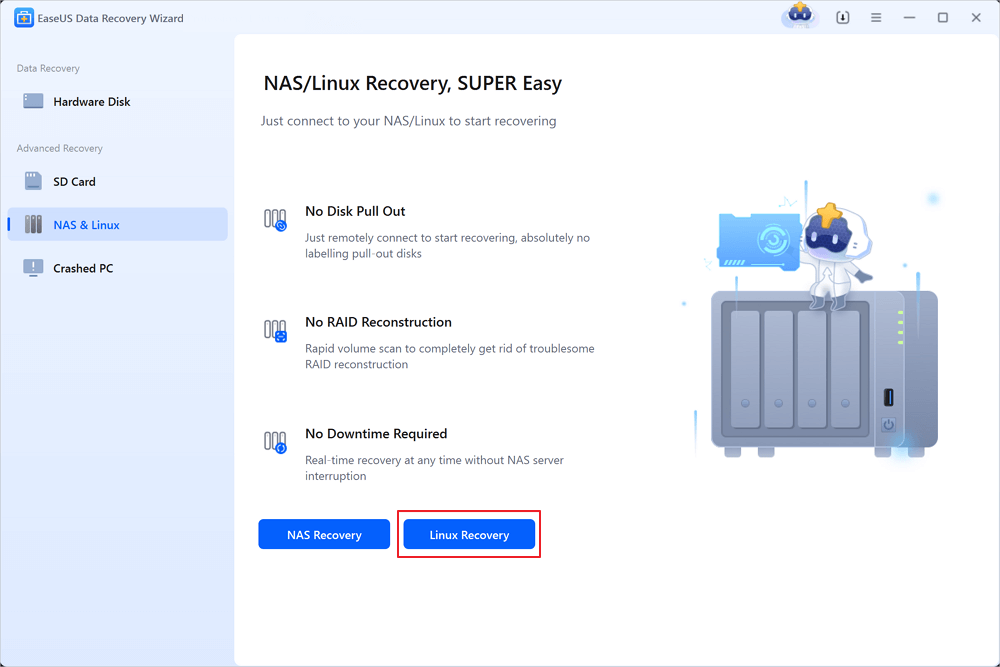
Krok 2. Po pomyślnym połączeniu się z urządzeniem Linux wybierz usunięte pliki, które chcesz odzyskać. Możesz kliknąć filtr, aby wyświetlić tylko żądane typy plików. Jeśli pamiętasz nazwę pliku, możesz również wyszukać w polu wyszukiwania, co jest najszybszym sposobem znalezienia pliku docelowego.

Krok 3. Najpierw możesz wyświetlić podgląd zeskanowanych plików. Następnie wybierz dane docelowe i kliknij przycisk „Odzyskaj”, aby przywrócić utracone pliki w systemie Linux.

Jeśli uważasz, że te informacje są pomocne, udostępnij je innym w mediach społecznościowych, aby pomóc im pokonać to powszechne wyzwanie.
Kali Linux Recovery: odzyskiwanie usuniętych plików w systemie Kali Linux
Kali Linux ma różne skuteczne sposoby na przywrócenie usuniętych plików. Te rozwiązania mogą pomóc Ci odzyskać dane z uszkodzonego dysku twardego, przypadkowego usunięcia lub uszkodzonego USB. Przyjrzyjmy się odpowiednim poprawkom:
Metoda 1. Odzyskiwanie plików z dysku USB
Dane mogą zostać nagle utracone z powodu formatowania, uszkodzenia lub przypadkowego usunięcia na dyskach USB. Użyj wbudowanych narzędzi Kali Linux, aby odzyskać dane USB :
Krok 1. Otwórz terminal, naciskając Ctrl + Alt + T.
Krok 2. Użyj polecenia sudo fdisk -l, aby uzyskać ścieżkę do urządzenia USB. To polecenie zwraca listę wszystkich podłączonych urządzeń pamięci masowej w systemie.
Krok 3. Znajdź swój dysk USB na liście i zapisz jego ścieżkę (na przykład /dev/sdc).
Krok 4. Aby odzyskać pliki, użyj polecenia sudo foremost -v -t jpg, pdf,mp4,exe -q -i /dev/sdc -o /home/Desktop/recover -T . Zastąp /dev/sdc odpowiednią ścieżką do urządzenia USB.
- -t określa typy plików, które chcesz odzyskać (np. JPG, PDF, MP4).
- -i określa urządzenie wejściowe (ścieżkę do dysku USB).
- -o określa katalog wyjściowy, w którym mają być przechowywane odzyskane pliki.

Krok 5. W miarę kontynuowania odzyskiwania na bieżąco będzie wyświetlana lista odzyskanych plików.
Krok 6. Po wykonaniu tej czynności sprawdź folder wyjściowy (np. /home/Desktop/recover), aby znaleźć odzyskane pliki.
Czas odzyskiwania różni się w zależności od rozmiaru urządzenia USB. Jednak ta procedura jest skuteczna w odzyskiwaniu szerokiego zakresu informacji.
Metoda 2. Odzyskiwanie plików z dysku twardego
Awarie, formatowanie lub ataki wirusów mogą powodować utratę danych na dyskach twardych. W systemie Kali Linux możesz użyć porównywalnych narzędzi wiersza poleceń, aby odzyskać dane z dysku twardego , niezależnie od tego, czy jest to cały dysk, czy tylko jedna partycja.
Krok 1. Otwórz terminal i wprowadź polecenie sudo fdisk -l, aby wyświetlić listę wszystkich podłączonych urządzeń pamięci masowej.
Krok 2. Zlokalizuj dysk twardy, z którego chcesz odzyskać dane i zanotuj jego ścieżkę (np. /dev/sda).
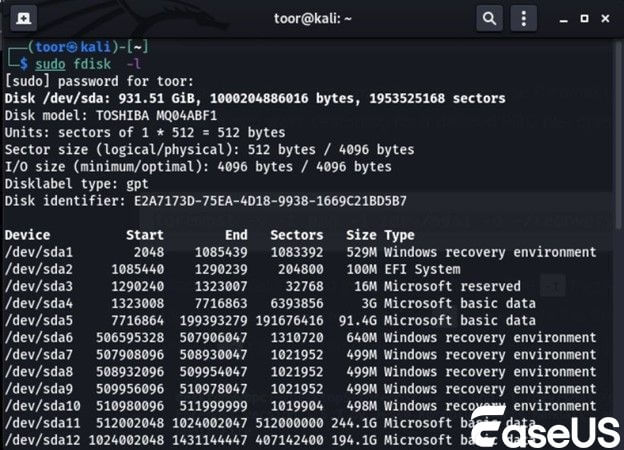
Krok 3. Aby odzyskać pliki z całego dysku twardego, użyj polecenia: sudo foremost -v -t png,mp4,pdf -i /dev/sda -o /home/Desktop/recover -T . To polecenie sprawdza cały dysk pod kątem podanych typów plików.
Krok 4. Aby odzyskać pliki z konkretnej partycji (na przykład /dev/sda1), użyj polecenia sudo foremost -v -t png,mp4,pdf -i /dev/sda1 -o /home/Desktop/recover -T . Zastąp /dev/sda1 ścieżką do swojej partycji.
Krok 5. Odzyskane pliki będą wyświetlane na terminalu w miarę postępu procedury odzyskiwania. Po zakończeniu procedury przejdź do wybranego folderu wyjściowego i sprawdź odzyskane dane.
Takie podejście pozwala na efektywne odzyskiwanie danych z dużych dysków, a wskazanie konkretnej partycji pomaga skrócić czas odzyskiwania.
Metoda 3. Odzyskiwanie wszystkich typów plików
Jeśli nie potrzebujesz odzyskiwać konkretnych typów plików i chcesz przywrócić całą zawartość urządzenia pamięci masowej, możesz skorzystać z ogólnej techniki odzyskiwania.
Krok 1. Otwórz terminal i wpisz sudo foremost—v—q—i /dev/sdc . Upewnij się, że zmieniłeś ścieżkę /dev/sdc na odpowiednią dla swojego urządzenia.
Krok 2. To polecenie przeszuka całe urządzenie pod kątem wszystkich rodzajów plików i pobierze jak najwięcej danych.
Krok 3. Odzyskane pliki są domyślnie przechowywane w folderze „output” w Twoim katalogu domowym.
Krok 4. Po zakończeniu procedury odzyskiwania przejdź do folderu „output” i sprawdź przywrócone dane.
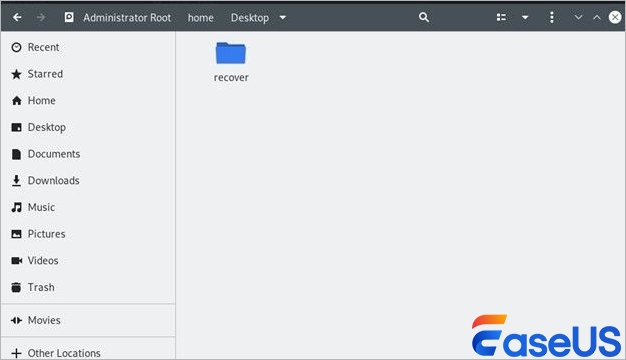
Podejście to jest praktyczne w przypadku odzyskiwania wielu formatów plików bez konieczności identyfikowania konkretnego rodzaju.
Podsumowując
Odzyskiwanie utraconych danych w systemie Kali Linux może wydawać się skomplikowane, ale można to zrobić szybko, korzystając z odpowiednich narzędzi i podejść. W tym artykule omówiono różne metody, w tym wykorzystanie narzędzi wiersza poleceń, takich jak Foremost, oraz odzyskiwanie danych z urządzeń USB i dysków twardych. Każde podejście umożliwia ukierunkowanie na określone typy plików i urządzeń, co umożliwia bardziej elastyczną procedurę odzyskiwania.
EaseUS Data Recovery Wizard to solidny i niezawodny wybór dla tych, którzy szukają bardziej prostego rozwiązania. Jego prosty interfejs i rozbudowane możliwości skanowania sprawiają, że jest idealny do odzyskiwania utraconych lub usuniętych danych z Kali Linux. Niezależnie od tego, czy masz do czynienia z wadliwym dyskiem, czy przypadkowym usunięciem, EaseUS Data Recovery Wizard jest najlepszą opcją bezpiecznego i wydajnego odzyskiwania. Nie zapomnij udostępnić tych informacji w mediach społecznościowych, aby inni mogli odzyskać utracone dane w Kali Linux!
Odzyskiwanie usuniętych plików w systemie Kali Linux FAQ
Aby odzyskać usunięte pliki w systemie Kali Linux, przeczytaj odpowiedzi na poniższe często zadawane pytania:
1. Jak odzyskać trwale usunięte pliki w systemie Linux?
Użytkownicy Linuksa potrzebują Foremost lub EaseUS Data Recovery Wizard, aby odzyskać trwale usunięte pliki . Foremost, narzędzie wiersza poleceń, skanuje urządzenia pamięci masowej w poszukiwaniu określonych typów plików, aby odzyskać dane, podczas gdy EaseUS ma prosty interfejs do szybkiego odzyskiwania. Oba programy odzyskują dane po przypadkowym usunięciu lub błędach systemowych.
2. Jak odzyskać trwale usunięte pliki?
Kreator odzyskiwania danych EaseUS sprawdza system pod kątem możliwych do odzyskania danych, aby przywrócić nieodwracalnie zniszczone informacje. Wymazane dane pozostają na dysku do momentu ich zastąpienia, co pozwala na ich odzyskanie dzięki doskonałym technologiom skanowania i odzyskiwania firmy EaseUS.
3. Jak odzyskać usunięte pliki w Terminalu?
Programy terminalowe, takie jak Foremost, przywracają wymazane dane. Aby odzyskać pliki z urządzenia, uruchom sudo foremost -v -i /dev/sda -o /home/Desktop/recover . Procedura przechowuje preferowane typy plików w miejscu.
4. Gdzie są zapisywane usunięte pliki w systemie Linux?
Katalogi Trash, takie jak /home/username/.local/share/Trash , zawierają usunięte pliki Linux. Po trwałym usunięciu stają się one wolnym miejscem i można je odzyskać za pomocą Foremost lub EaseUS Data Recovery Wizard, jeśli nie zostaną nadpisane.
Powiązane artykuły
-
Napraw błąd com.apple.DiskManagement.disenter 49180 za pomocą 4 metod
![author icon]() Arek/2024/02/22
Arek/2024/02/22
-
Odzyskaj dane z SanDisk na komputerze Mac | Wszystkie urządzenia pamięci masowej SanDisk
![author icon]() Arek/2024/04/26
Arek/2024/04/26
-
Użyj Przywracania systemu Windows 11 | Wróć z przywracaniem systemu Windows 11
![author icon]() Arek/2024/02/19
Arek/2024/02/19
-
![author icon]() Arek/2024/08/27
Arek/2024/08/27